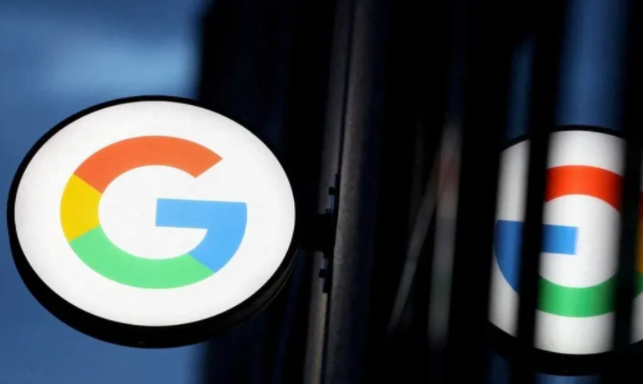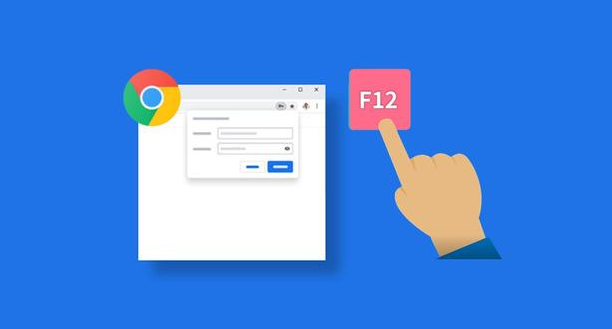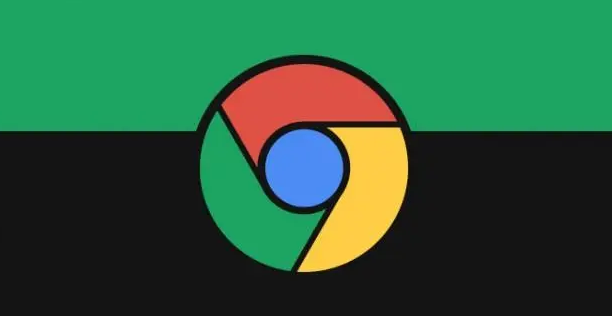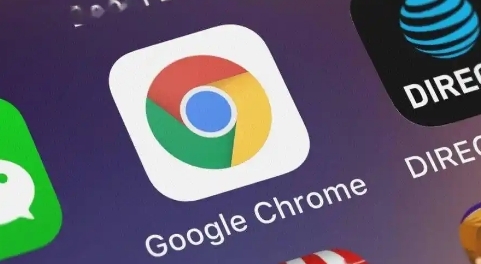以下是谷歌浏览器下载后不显示图标恢复方法:
一、检查桌面图标设置
1. 查看隐藏图标:在电脑桌面上,右键点击空白处,选择“查看”,确保“显示桌面图标”选项已勾选。若未勾选,勾选后即可显示桌面图标,可能谷歌浏览器图标此前被隐藏。
2. 检查图标排序:有时图标可能因排列方式被遮挡或隐藏,可尝试更换图标排列方式,如将排列方式从“自动排列”改为“对齐到网格”,再查看谷歌浏览器图标是否出现。
二、通过开始菜单操作
1. 查找谷歌浏览器程序:点击电脑界面左下角的“开始”按钮,在弹出的开始菜单中,找到“谷歌浏览器”程序。若在开始菜单中未直接看到,可在搜索框中输入“谷歌浏览器”进行搜索。
2. 固定到任务栏或发送到桌面:右键点击“谷歌浏览器”程序,在弹出的菜单中选择“更多”,接着点击“固定到任务栏”,可将谷歌浏览器图标固定在任务栏,方便快速访问;若选择“发送到”,再点击“桌面快捷方式”,则可在桌面上创建谷歌浏览器的快捷图标。
三、检查安装路径及创建快捷方式
1. 确认安装路径:谷歌浏览器默认安装路径通常是“C:\\Program Files (x86)\\Google\\Chrome\\Application\\chrome.exe”,若为自定义安装路径,需根据实际安装情况找到对应的路径。
2. 创建桌面快捷方式:打开文件资源管理器,导航到谷歌浏览器的安装路径下的“Application”文件夹,找到“chrome.exe”文件,右键点击该文件,选择“发送到”,再点击“桌面快捷方式”,即可在桌面上创建谷歌浏览器的快捷图标。若遇到权限问题,可尝试以管理员身份运行文件资源管理器后再进行操作。